Новости
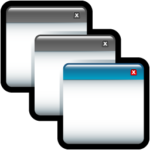 Трапляється така неприємна ситуація в Windows, коли кожна папка відкривається в новому вікні, в результаті, при роботі відкривається купа вікон, які необхідно закривати в ручну, що не зовсім зручно, погодьтеся. Відновити налаштування відповідає за це непорозуміння простіше-простого, дотримуйтесь по інструкції в цій статті.
Трапляється така неприємна ситуація в Windows, коли кожна папка відкривається в новому вікні, в результаті, при роботі відкривається купа вікон, які необхідно закривати в ручну, що не зовсім зручно, погодьтеся. Відновити налаштування відповідає за це непорозуміння простіше-простого, дотримуйтесь по інструкції в цій статті.
Не завжди це означає, що комп'ютер раптом заразився шкідливими програмами (хоча теж ймовірно), але найчастіше трапляється через звичайних установок-видалення будь-яких програм (наприклад, Internet Explorer).
варіант перший
І так, щоб повернути установку в звичайне положення - щоб папки відкривалися в одному вікні, необхідно для початку перевірити саму настройку папок:
- Відкриваємо Панель управління Windows
- Вибираємо вид Великі або Дрібні значки для відображення параметрів списком
- Вибираємо Параметри папок.
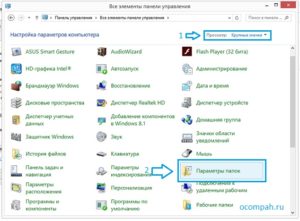
Відкриється вікно налаштування папок.
Після чого відкриється таке ж вікно установок, як і в першому варіанті через Панель управління.
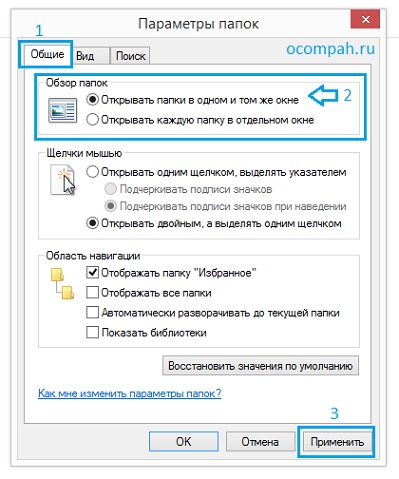
У вкладці "Загальні" під пунктом "Огляд папок" необхідно вибрати перший пункт - "Відкривати папки в одному і тому ж вікні". Далі Застосувати і закрити вікно настройки папок.
Варіант другий - якщо перший не допоміг
Якщо ви все зробили, як описано в першому варіанті, але він вам не допоміг, або параметри і зовсім були виставлені правильно, а папки все одно відкриваються в новому вікні, тоді необхідно зробити зміни в реєстрі Windows.
Нічого складного в цьому немає, навіть не доведеться нікуди лізти, лише виконати одну команду в CMD.
І так, для початку необхідно дізнатися розрядність своєї системи. Можете ознайомитися з докладною статтею - як дізнатися розрядність Windows , Можете зробити з цієї інструкції:
- Натискаємо "Пуск - Мій комп'ютер - права клавіша миші - Властивості"
- Якщо Windows 8: комбінація клавіш "Win + X - Система"
- Під пунктом "Тип системи" дивимося: 64 або 86 (32).
Для x32-розрядної системи:
І так, у вас x32-розрядна ОС. Запускаємо командний рядок (Пуск-CMD), далі копіюємо ці рядки:
regsvr32 "% SystemRoot% \ System32 \ actxprxy.dll" regsvr32 "% ProgramFiles% \ Internet Explorer \ ieproxy.dll"
У занедбаному вікні командного рядка натискаємо праву кнопку миші на екрані і вибираємо "Вставити", команда повинна виконатися автоматично.
Для x64-розрядної системи:
У вас x64-розрядна ОС. Запускаємо командний рядок (Пуск-CMD). Далі копіюємо в буфер обміну ці рядки:
regsvr32 "% WinDir% \ SysWOW64 \ actxprxy.dll" regsvr32 "% ProgramFiles (x86)% \ Internet Explorer \ ieproxy.dll"
Йдемо в командний рядок, натискаємо в ній праву кнопку миші і вибираємо "Вставити". Ці рядки повинні з'явитися у вікні CMD і команда повинна виконатися.
Ці способи в звичайних випадках допомагають повернути налаштування папок і вони перестають відкриватися в новому вікні. Але буває і так, що з цих двох варіантів ніякий не допоміг. Якщо ви ненароком видалили Internet Explorer, то скачайте його заново на офіційному сайті Microsoft -.
Можливо і IE не видалений, а був пошкоджений вірусами, в такому випадку перевстановлення повинна допомогти, але перед цим сканувати комп'ютер на наявність шкідливого ПЗ. У будь-якому випадку варто спробувати всі варіанти рішення, але тільки від простого до складного. Якщо вищеописані варіанти вам не допомогли звертайтеся в коментарях, допоможемо обов'язково.